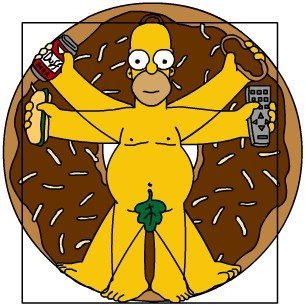Teste Drive do Alert – Parte 2 – Entrada de Dados: "
Fábio Castro
A versão do Alert que foi testada trabalha com o SOAP ao contrario da versão anterior que trabalhava com o modo convencional de anamnese, exame físico etc.
O SOAP não é primeiro módulo a seguir, mas foi o primeiro lugar que eu procurei para entrar dados. Quando a consulta clínica inicia costumo ir direto para entrada de dados. Se tiver que ver o histórico do paciente o médico pode ver antes da chegada do paciente ou se for necessário durante a consulta.
A versão que foi testada trabalha com o conceito de Encontro e Motivo da Consulta” que pode ser codificado com o CID e futuramente o CIAP. Nos campos de Motivo da Consulta é possível escolher o “Motivo da consulta” escolhendo se é consulta de enfermagem, hipertenso/diabético, saúde idoso/mulher, adulto etc.
O conceito de encontro considera o Motivo do Encontro, o Diagnóstico e o que foi feito durante a consulta (tratamentos, processos etc). Um Encontro pode ser um diagnóstico ou vários subencontros com vários diagnósticos. Pode ser um episódio novo ou um Encontro referente a um Episódio anterior. A interface abaixo mostra a escolha do campo caracterizando o tipo de encontro (clique na imagem para aumentar de tamanho).

A interface tem muita redundância. Existem campos para entrada de texto digitado pelo profissional (setas escuras), ícones para entrada de dados estruturados para cada campo que também são repetidas no painel de ferramenta a esquerda. Algumas funções como diagnóstico e referenciamento (marcado em verde) é repetido na barra de ferramentas acima da tela. É possível seguir uma sequência de entrada de dados estruturada usando apenas o painel de ferramentas a esquerda.

Nos campos do SOAP é possível entrar dados de forma não estruturada, digitando um texto livre, e de forma estruturada bastando clicar nos ícones do lado de cada campo. A função dos ícones é repetida no painel de ferramenta a esquerda com o usuário podendo mudar de ação sem voltar para o modo SOAP.
SUBJETIVO
No “S” existe a opção de colocar a história pregressa e usar formulários padrão para fazer a entrada de dados estruturada. A caixa de texto recebe os dados não estruturados digitados pelo profissional e o espaço abaixo recebe os dados não estruturados. A entrada de dados estruturados pode ser feita só com um clique e depois editado com dados adicionais. Os dados que foram ignorados não aparecem.

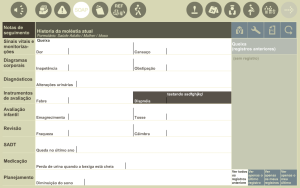

OBJETIVO
Como no “S”, no “O” existem ferramentas para entrar os dados vitais e exame físico de forma estruturada.
A ferramenta diagrama corporal é um desenho onde as queixas como dores, feridas e lesões são mostradas graficamente no modelo do corpo humano. São usados ícones para feridas, queimaduras, cicatrizes e fraturas. Existem símbolos para dores, drenos e cateteres. Pode ser usado o zoom e selecionar desenhos para áreas específicas do corpo como a cabeça. Eu gostaria de uma ferramenta semelhantes para fazer diagnósticos como pontos de dor da Fibromialgia ou pedir exame de RX. Clico no ombro e me mostra as opções para escolher.


AVALIAÇÃO
No “A” ficam as ferramentas para escolha do código da doença. Existe campo para diagnostico diferencial com o dado sendo entrado pelo profissional. Em alguns livros já existe uma lista de diagnóstico diferencial já pronta para cada doença de diagnóstico diferencial. Esta opção iria facilitar o trabalho e até o diagnóstico (dx frequentes).

PLANO
No “P” ficam as ferramentas de pedido de exames, encaminhamentos para outros especialistas e prescrição de medicamentos.
A prescrição de medicação tem que ser uma ferramenta bem feita pois será muito usada. A prescrição do Alert não está intuitiva sendo difícil prescrever sem ler os textos de ajuda. Mesmo depois de ler é difícil criar uma receita. Não existe a opção de “repetir” uma receita o que é muito útil no caso de pacientes crônicos com uma lista grande de medicação.
Ao se escolher a prescrição de medicamento aparece uma lista por grupo farmacológico. Clicando em uma opção aparece a lista de medicação daquele grupo. Depois é só escolher (ícone do dedo) e clicar em “OK” no canto inferior direito. A edição não é fácil sendo um misto de dados estruturados e não estruturados. Para complicar não é possível salvar a prescrição como um modelo pronto. Por exemplo, no prontuário atual que estou usando tenho várias receitas salvas para Dengue. Todas tem Paracetamol, Soro Caseiro e Hidratação para vários pesos (50kg, 60kg, 70kg, 80kg etc). Só é necessário clicar em uma e mandar imprimir. Antes havia até um modo de usar o teclado para ir para a lista de medicação. Clico no “D” e pula para a lista de medicação iniciando com a letra “D”. Parece bem mais rápido e prático do que usar uma barra de rolagem.
No SUS é interessante o uso de algum tipo de simbologia indicando que a medicação está disponível ou não na farmácia do SUS, se é uma medicação da farmácia popular, programas especiais ou se tem quer ser comprado.


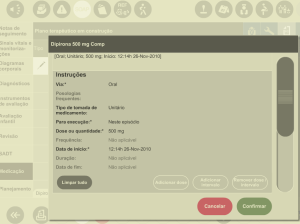
Encaminhar para o especialista é relativamente fácil. Clica no ícone de referenciamento no P (ou nos painéis de ferramentas a esquerda ou acima), escolhe uma especialidade na lista e preenche os campos. Depois é só imprimir. Usar tecla de atalho para ir direto para a especialidade também ajudaria. Clico em “O” e vai direto para Otorrino. Outra ferramenta é um campo para fazer uma busca com palavras na lista disponível. Também são muitos campos para preencher. Podia ter um bem simples só para a história clínica. A ferramenta viewer (a azulada a direita) tem campos indicando consultas que serão realizadas ou se já foram realizadas.
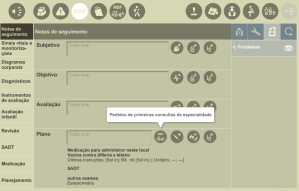


Na ferramentas de “exames” tem a opção de pedir exames clínicos, radiografias, outros exames e também tem as opções de ensino, curativos e procedimentos. Escolhendo uma opção aparece uma lista de exames disponíveis. É só escolher o exame desejado, preencher os campos indicados e imprimir. Os exames pedidos são mostrados no Viewer a direita. A ferramenta não serve para ver o resultado dos mesmos pedidos posteriormente (pelo menos não tive a oportunidade de pedir e ver o que acontece).
No meu Prontuário Eletrônico atual eu sinto falta de um filtro para exames clínicos mais usados. A lista está “poluída” com exames raramente usados ou só usados por especialistas. Já usei um prontuário onde era possível criar um grupo de exames. Ao invés de pedir um por um eu podia escolher um grupo com “rotina para hipertensão”, “primeira consulta de pré natal”, “diagnóstico de hepatite”, “rotina de reumatologia” etc. Com poucos cliques do mouse eu pedia vários exames de uma vez só.
Para um serviço de saúde pública seria interessante indicar que o exame está disponível ou não, tempo de demora, se é alto custo, se só pode ser pedido por especialista ou determinar a prioridade. São problemas comuns na rede pública que não existe na rede privada.



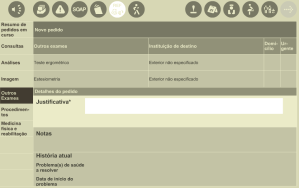
Test Drive do Alert – Parte 1
fonte: http://infomedpsf.wordpress.com/2011/01/24/teste-drive-do-alert-parte-2-entrada-de-dados/







 "
"
Fábio Castro
A versão do Alert que foi testada trabalha com o SOAP ao contrario da versão anterior que trabalhava com o modo convencional de anamnese, exame físico etc.
O SOAP não é primeiro módulo a seguir, mas foi o primeiro lugar que eu procurei para entrar dados. Quando a consulta clínica inicia costumo ir direto para entrada de dados. Se tiver que ver o histórico do paciente o médico pode ver antes da chegada do paciente ou se for necessário durante a consulta.
A versão que foi testada trabalha com o conceito de Encontro e Motivo da Consulta” que pode ser codificado com o CID e futuramente o CIAP. Nos campos de Motivo da Consulta é possível escolher o “Motivo da consulta” escolhendo se é consulta de enfermagem, hipertenso/diabético, saúde idoso/mulher, adulto etc.
O conceito de encontro considera o Motivo do Encontro, o Diagnóstico e o que foi feito durante a consulta (tratamentos, processos etc). Um Encontro pode ser um diagnóstico ou vários subencontros com vários diagnósticos. Pode ser um episódio novo ou um Encontro referente a um Episódio anterior. A interface abaixo mostra a escolha do campo caracterizando o tipo de encontro (clique na imagem para aumentar de tamanho).

A interface tem muita redundância. Existem campos para entrada de texto digitado pelo profissional (setas escuras), ícones para entrada de dados estruturados para cada campo que também são repetidas no painel de ferramenta a esquerda. Algumas funções como diagnóstico e referenciamento (marcado em verde) é repetido na barra de ferramentas acima da tela. É possível seguir uma sequência de entrada de dados estruturada usando apenas o painel de ferramentas a esquerda.

Nos campos do SOAP é possível entrar dados de forma não estruturada, digitando um texto livre, e de forma estruturada bastando clicar nos ícones do lado de cada campo. A função dos ícones é repetida no painel de ferramenta a esquerda com o usuário podendo mudar de ação sem voltar para o modo SOAP.
SUBJETIVO
No “S” existe a opção de colocar a história pregressa e usar formulários padrão para fazer a entrada de dados estruturada. A caixa de texto recebe os dados não estruturados digitados pelo profissional e o espaço abaixo recebe os dados não estruturados. A entrada de dados estruturados pode ser feita só com um clique e depois editado com dados adicionais. Os dados que foram ignorados não aparecem.

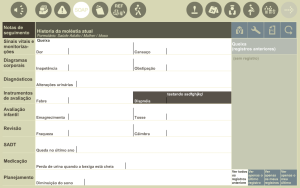

OBJETIVO
Como no “S”, no “O” existem ferramentas para entrar os dados vitais e exame físico de forma estruturada.
A ferramenta diagrama corporal é um desenho onde as queixas como dores, feridas e lesões são mostradas graficamente no modelo do corpo humano. São usados ícones para feridas, queimaduras, cicatrizes e fraturas. Existem símbolos para dores, drenos e cateteres. Pode ser usado o zoom e selecionar desenhos para áreas específicas do corpo como a cabeça. Eu gostaria de uma ferramenta semelhantes para fazer diagnósticos como pontos de dor da Fibromialgia ou pedir exame de RX. Clico no ombro e me mostra as opções para escolher.


AVALIAÇÃO
No “A” ficam as ferramentas para escolha do código da doença. Existe campo para diagnostico diferencial com o dado sendo entrado pelo profissional. Em alguns livros já existe uma lista de diagnóstico diferencial já pronta para cada doença de diagnóstico diferencial. Esta opção iria facilitar o trabalho e até o diagnóstico (dx frequentes).

PLANO
No “P” ficam as ferramentas de pedido de exames, encaminhamentos para outros especialistas e prescrição de medicamentos.
A prescrição de medicação tem que ser uma ferramenta bem feita pois será muito usada. A prescrição do Alert não está intuitiva sendo difícil prescrever sem ler os textos de ajuda. Mesmo depois de ler é difícil criar uma receita. Não existe a opção de “repetir” uma receita o que é muito útil no caso de pacientes crônicos com uma lista grande de medicação.
Ao se escolher a prescrição de medicamento aparece uma lista por grupo farmacológico. Clicando em uma opção aparece a lista de medicação daquele grupo. Depois é só escolher (ícone do dedo) e clicar em “OK” no canto inferior direito. A edição não é fácil sendo um misto de dados estruturados e não estruturados. Para complicar não é possível salvar a prescrição como um modelo pronto. Por exemplo, no prontuário atual que estou usando tenho várias receitas salvas para Dengue. Todas tem Paracetamol, Soro Caseiro e Hidratação para vários pesos (50kg, 60kg, 70kg, 80kg etc). Só é necessário clicar em uma e mandar imprimir. Antes havia até um modo de usar o teclado para ir para a lista de medicação. Clico no “D” e pula para a lista de medicação iniciando com a letra “D”. Parece bem mais rápido e prático do que usar uma barra de rolagem.
No SUS é interessante o uso de algum tipo de simbologia indicando que a medicação está disponível ou não na farmácia do SUS, se é uma medicação da farmácia popular, programas especiais ou se tem quer ser comprado.


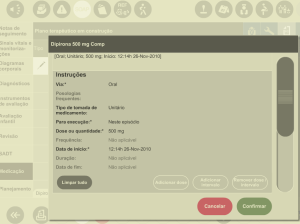
Encaminhar para o especialista é relativamente fácil. Clica no ícone de referenciamento no P (ou nos painéis de ferramentas a esquerda ou acima), escolhe uma especialidade na lista e preenche os campos. Depois é só imprimir. Usar tecla de atalho para ir direto para a especialidade também ajudaria. Clico em “O” e vai direto para Otorrino. Outra ferramenta é um campo para fazer uma busca com palavras na lista disponível. Também são muitos campos para preencher. Podia ter um bem simples só para a história clínica. A ferramenta viewer (a azulada a direita) tem campos indicando consultas que serão realizadas ou se já foram realizadas.
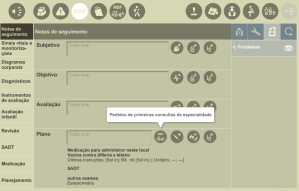


Na ferramentas de “exames” tem a opção de pedir exames clínicos, radiografias, outros exames e também tem as opções de ensino, curativos e procedimentos. Escolhendo uma opção aparece uma lista de exames disponíveis. É só escolher o exame desejado, preencher os campos indicados e imprimir. Os exames pedidos são mostrados no Viewer a direita. A ferramenta não serve para ver o resultado dos mesmos pedidos posteriormente (pelo menos não tive a oportunidade de pedir e ver o que acontece).
No meu Prontuário Eletrônico atual eu sinto falta de um filtro para exames clínicos mais usados. A lista está “poluída” com exames raramente usados ou só usados por especialistas. Já usei um prontuário onde era possível criar um grupo de exames. Ao invés de pedir um por um eu podia escolher um grupo com “rotina para hipertensão”, “primeira consulta de pré natal”, “diagnóstico de hepatite”, “rotina de reumatologia” etc. Com poucos cliques do mouse eu pedia vários exames de uma vez só.
Para um serviço de saúde pública seria interessante indicar que o exame está disponível ou não, tempo de demora, se é alto custo, se só pode ser pedido por especialista ou determinar a prioridade. São problemas comuns na rede pública que não existe na rede privada.



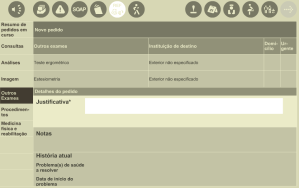
Test Drive do Alert – Parte 1
fonte: http://infomedpsf.wordpress.com/2011/01/24/teste-drive-do-alert-parte-2-entrada-de-dados/